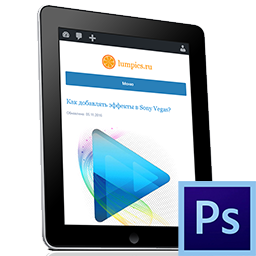Гарячі клавіші-комбінація клавіш на клавіатурі, що виконує певну команду. Зазвичай в програмах такі комбінації дублюють часто використовуються функції, доступ до яких можна отримати через меню.
Гарячі клавіші покликані скоротити час при здійсненні однотипних дій.
У фотошопі для зручності користувачів передбачено використання величезної кількості гарячих клавіш. Майже кожній функції присвоєна відповідна комбінація.
Все їх запам'ятовувати не обов'язково, досить вивчити основні, а потім вибрати ті, якими ви будете користуватися найчастіше. Наведу найбільш затребувані, а де знайти інші, покажу трохи нижче.
Отже, комбінації:
| Тип | Опис |
|---|---|
| CTRL+S | зберегти документ |
| CTRL+SHIFT+S | викликає команду " Зберегти як» |
| CTRL+N | створити новий документ |
| CTRL+O | відкрити файл |
| CTRL+SHIFT+N | створити новий шар |
| CTRL+J | створіть копію шару або скопіюйте виділену область на новий шар |
| CTRL+G | помістити Виділені шари в групу |
| CTRL+T | вільне перетворення-універсальна функція, яка дозволяє масштабувати, обертати та деформувати об'єкти |
| CTRL+D | зняти виділення |
| CTRL+SHIFT+I | інвертувати виділення |
| CTRL++ (Плюс) | збільшити масштаб |
| CTRL+ - (мінус) | зменшити масштаб |
| CTRL + 0 (нуль) | підігнати масштаб зображення під розмір робочої області |
| CTRL+A | виділити весь вміст активного шару |
| CTRL+C | скопіювати вміст |
| CTRL+V | вставити вміст |
| [ і ] (квадратні дужки) | змінюють діаметр кисті або будь-якого іншого інструменту, у якого цей діаметр є |
Це мінімальний набір клавіш, яким повинен користуватися майстер фотошопу для економії часу.
Якщо вам необхідна будь-яка функція у вашій роботі, то з'ясувати, яка комбінація їй відповідає, можна, знайшовши її (функцію) в меню програми.
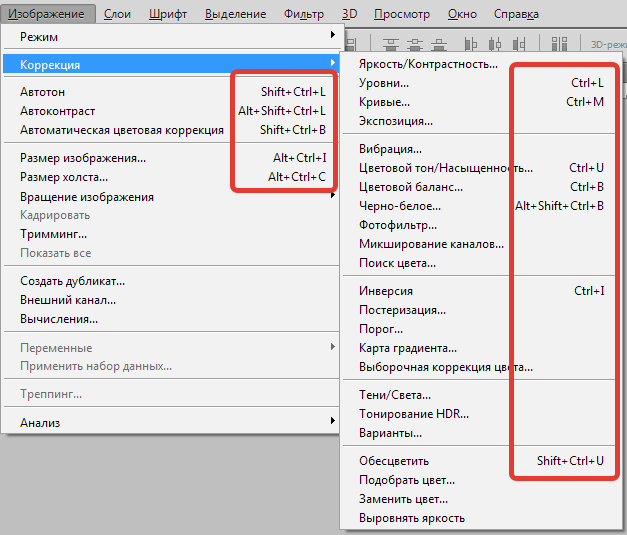
Що ж робити, якщо функції, яка вам потрібна, комбінація не присвоєна? І тут розробники фотошопу пішли нам назустріч, давши можливість не тільки міняти гарячі клавіші, але і призначати свої.
- Для зміни або призначення комбінацій переходимо в меню " редагування-клавіатурні скорочення»
.
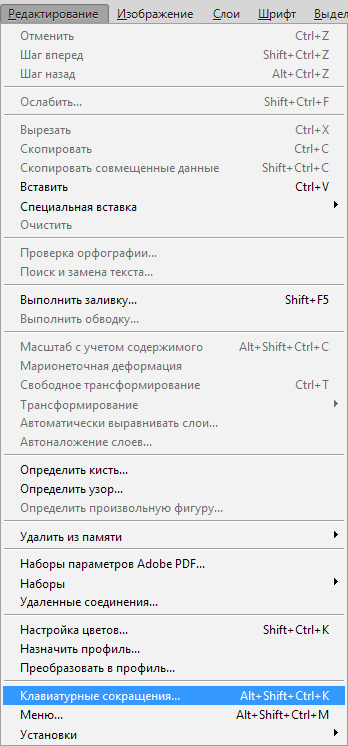
Тут же можна знайти всі наявні в програмі гарячі клавіші.
- Призначаються гарячі клавіші наступним чином: натискаємо по потрібному пункту і, в полі вводимо комбінацію так, як якщо б ми її застосовували, тобто послідовно і з утриманням.
- Якщо введена вами комбінація вже присутня в програмі, то Фотошоп неодмінно залається. Потрібно буде ввести нову комбінацію або, якщо міняли існуючу, то натиснути на кнопку " скасувати зміни» .
- По завершенню процедури натискаємо кнопку " прийняти» і «ОК» .
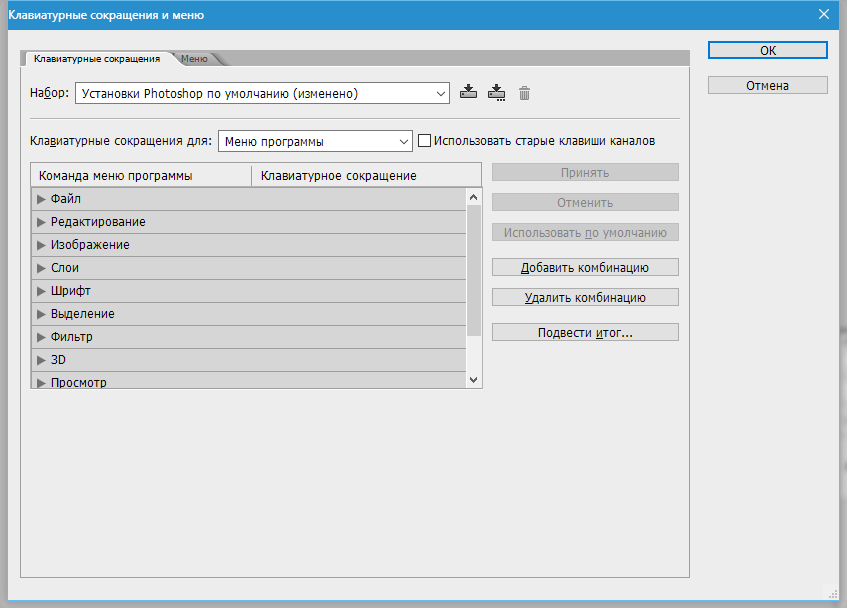
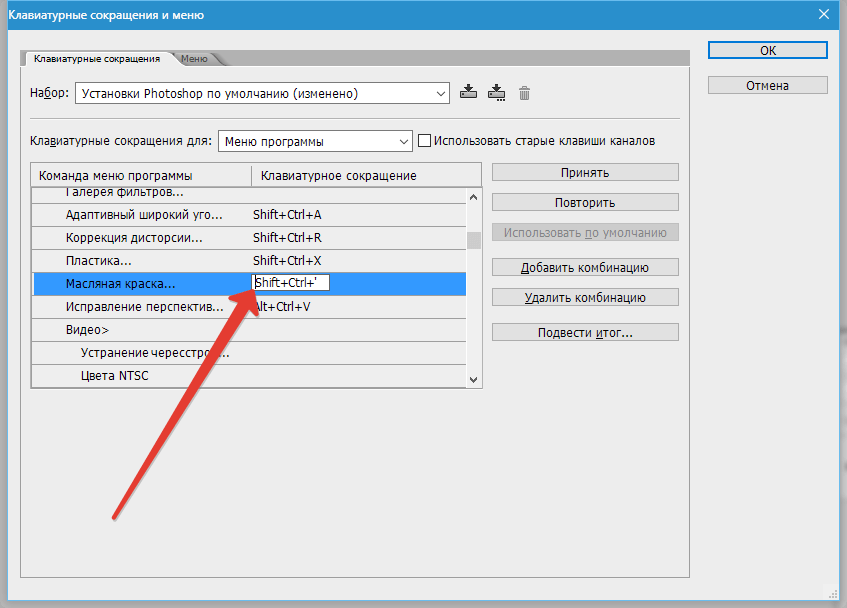
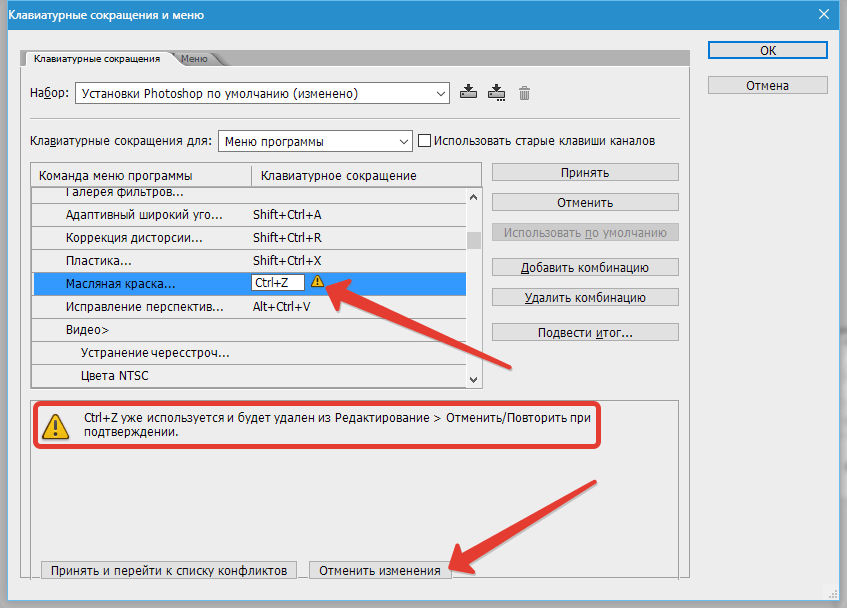
Це все, що потрібно знати про гарячі клавіші пересічному користувачеві. Обов'язково привчіть себе користуватися ними. Це швидко і дуже зручно.